(2)連絡用のメールアドレスの登録方法
(2)‐1 当館ホームページにアクセスし、画面右「Webサービス」の「こちらから」ボタンをクリックします。
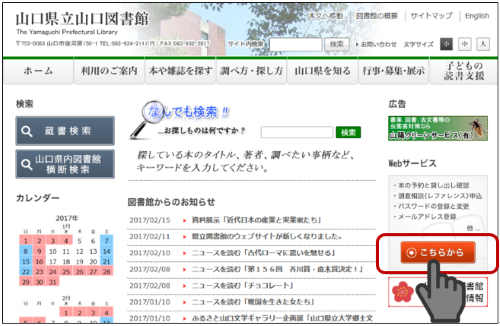
(2)‐2 「Webサービスメニュー」の「利用者ポータル(別ウィンドウ)」をクリックします。
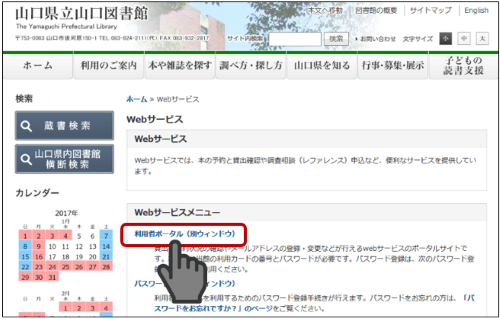
(2)‐3 利用者ポータルのログイン画面が出るので、カード番号とパスワードを入力してログインします。
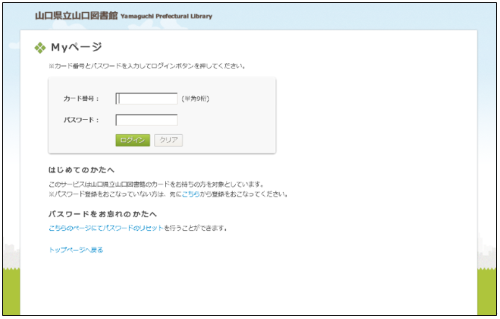
(2)‐4 ログインできたら、画面右上の「メールアドレス」をクリックします。

(2)‐5 メールアドレス一覧画面が出るので、「登録する」ボタンをクリックします。

(2)‐6 メールアドレス登録画面が出るので、連絡用のメールアドレスを入力し、「登録する」ボタンをクリックします。
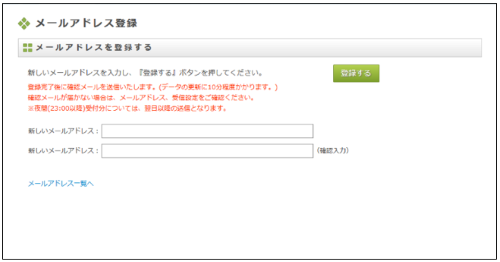
(2)‐7 登録が完了すると、登録されたメールアドレスへ、完了メールをお送りします。なお、夜間(23時以降)に登録された場合は、翌朝にメールが届きます。

ご注意
- システム上で登録が完了して完了メールが送られるまで、10分程度かかります。
- 完了メールが届かない場合は、正しいメールアドレスが登録されているかどうか、利用者ポータルの「メールアドレス」画面で確認してください。
- 携帯電話、スマートフォンのメールアドレスを登録された場合、当館からのメールが届かないことがあります。お持ちの携帯電話、スマートフォンの迷惑メール防止機能や、なりすまし規制機能をご確認の上、当館からのメールアドレスが届くように設定してください。詳しくは、各携帯電話会社・店舗にお尋ねください。
- 当館からお送りするメールのアドレスは次のとおりです。
![]()
以上で、メールアドレスの登録は終了です。続いて、「2.利用者ポータルへのログイン方法」についてはこちらを、「3.利用者ポータルからのe-Net貸出サービス申し込み方法」についてはこちらをご覧ください。

